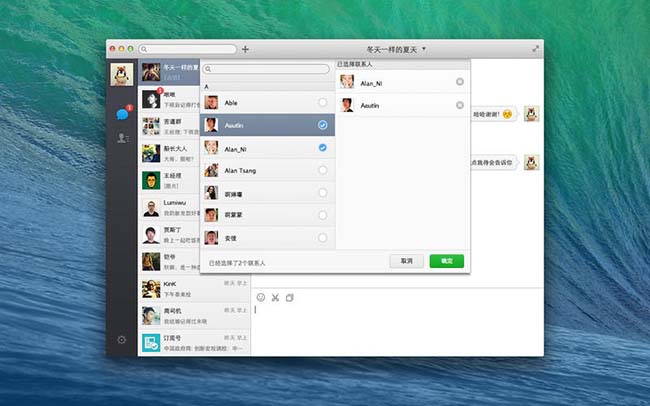萬盛學電腦網 >> Windows xp教程 >> XP系統打開遠程桌面與修改3389端口的操作步驟
XP系統打開遠程桌面與修改3389端口的操作步驟
3389端口是Windows 2000(2003) Server遠程桌面的服務端口,通過這個端口,用"遠程桌面"等連接工具來連接到遠程的服務器,如果連接上了,輸入系統管理員的用戶名和密碼後,就像操作本機一樣操作遠程的電腦,為了安全,很多用戶想將這個端口修改數值或者關閉。那如何修改3389端口並打開遠程桌面呢?下面小編給大家介紹XP系統打開遠程桌面與修改3389端口的操作步驟。
打開工具

如何修改3389端口並打開遠程桌面圖1
讀取當前端口,修改端口。勾選開啟遠程桌面
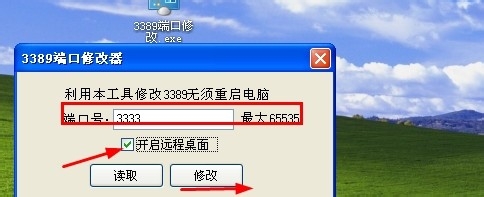
如何修改3389端口並打開遠程桌面圖2
修改成功
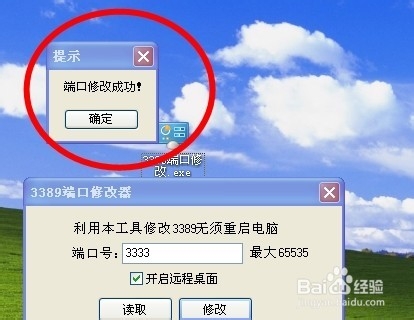
如何修改3389端口並打開遠程桌面圖3
本機運行-mstsc 打開遠程登陸
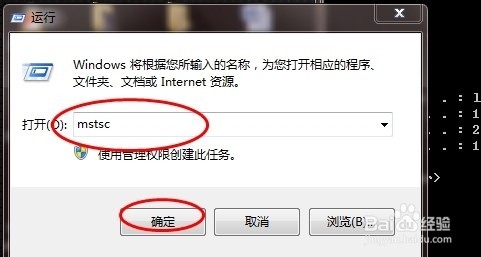
如何修改3389端口並打開遠程桌面圖4
輸入IP:端口 登陸 例如:192.168.204.135:3333
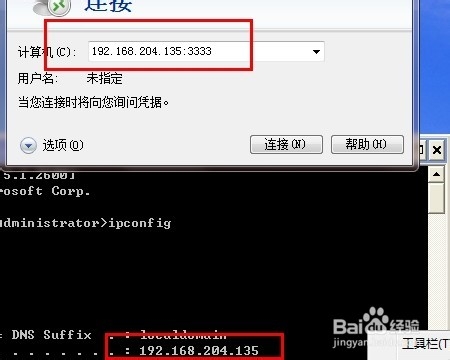
如何修改3389端口並打開遠程桌面圖5
登陸界面,輸入用戶名 密碼即可!
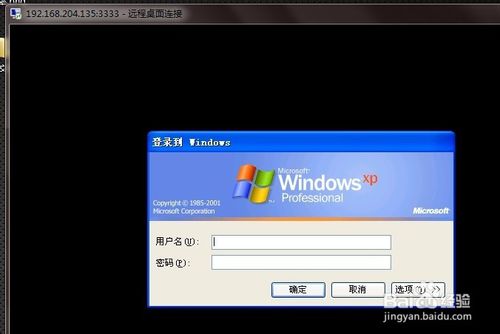
如何修改3389端口並打開遠程桌面圖6
關於如何修改3389端口並打開遠程桌面的方法到這裡就全部結束了,其實關於如何修改3389端口並打開遠程桌面的操作方法是非常簡單的,相信大家通過上面的如何修改3389端口並打開遠程桌面的方法描述對如何修改3389端口並打開遠程桌面都有一定的了解吧,如果想了解更多的咨詢敬請關注win8官網。
相關文章:
電腦遠程桌面連接不上的解決方法
Windows xp教程排行
操作系統推薦
相關文章
copyright © 萬盛學電腦網 all rights reserved